İçindekiler
Örneğin, Windows PC’niz takılı kaldıysa ve klavye veya fare komutlarına yanıt vermiyorsa, kapatmak için güç düğmesine basmanız çoğu durumda zarar vermez. Diğer zamanlarda, acele ederken, güç düğmesine bir kez basmak ya bilgisayarı uyku moduna geçirir ya da otomatik kapanma sürecini başlatır. Bu davranış Denetim Masası’nda değiştirilebilir.
Bu nedenle, bir Windows PC’yi kapatmak için hangi yöntemi kullanırsanız kullanın, sizin için en uygun kapatma yöntemini seçmek isteyeceksiniz. Oh, aşırı durumlar dışında, PC’nizi güç düğmesini kullanarak kapatmanız önerilmez. Çalışan dosyalarınız ve işlemleriniz varsa, bu şekilde kapattığınızda çalışmalarınız ve oturumlarınız kaydedilmez.
Yeni Windows 11, ortalanmış Başlat menüsü ve görev çubuğu, yuvarlatılmış köşeli pencereler, herhangi bir Windows’u modern gösterecek ve hissettirecek temalar ve renkler dahil olmak üzere yeni kullanıcı masaüstüyle birlikte birçok yeni özellikle birlikte gelir.
Windows 11’den vazgeçtiyseniz, bu konudaki yazıları okumaya devam edin.
Windows 11 bilgisayarı nasıl kapatacağınızı öğrenmeye hazır olduğunuzda aşağıdaki adımları izleyin.
Windows 11 PC’yi kapatmanın veya kapatmanın normal ve daha yaygın yolu Başlat menüsündendir. Başlat menüsü, ekranınızın ortasındaki Görev Çubuğunda bulunan bir düğmedir.
Kapatma için tıklayın Başlat düğmesini ve ardından başlat menüsünde Kapat düğmesini ardından Bilgisayarı Kapat tıklayın.




Klavye kısayollarını kullanarak bir Windows PC nasıl kapatılır
Yukarıda bahsettiğimiz gibi, bir Windows 11 PC’yi kapatmanın veya kapatmanın birden çok yolu vardır. Kapatma komutunu getirmek için klavye kısayollarını kullanabilirsiniz.
Kapatma pencereleri iletişim kutusunu açmak için klavyenizdeki ALT + F4 tuşlarına basın. Ardından seçeneklerden Kapat’ı seçin.


Veya diğer komut seçeneklerini getirmek için klavyenizdeki CTRL + ALT + DEL tuşlarına basın, ardından bilgisayarınızı kapatmak için sağ alttaki güç düğmesi simgesine tıklayın.
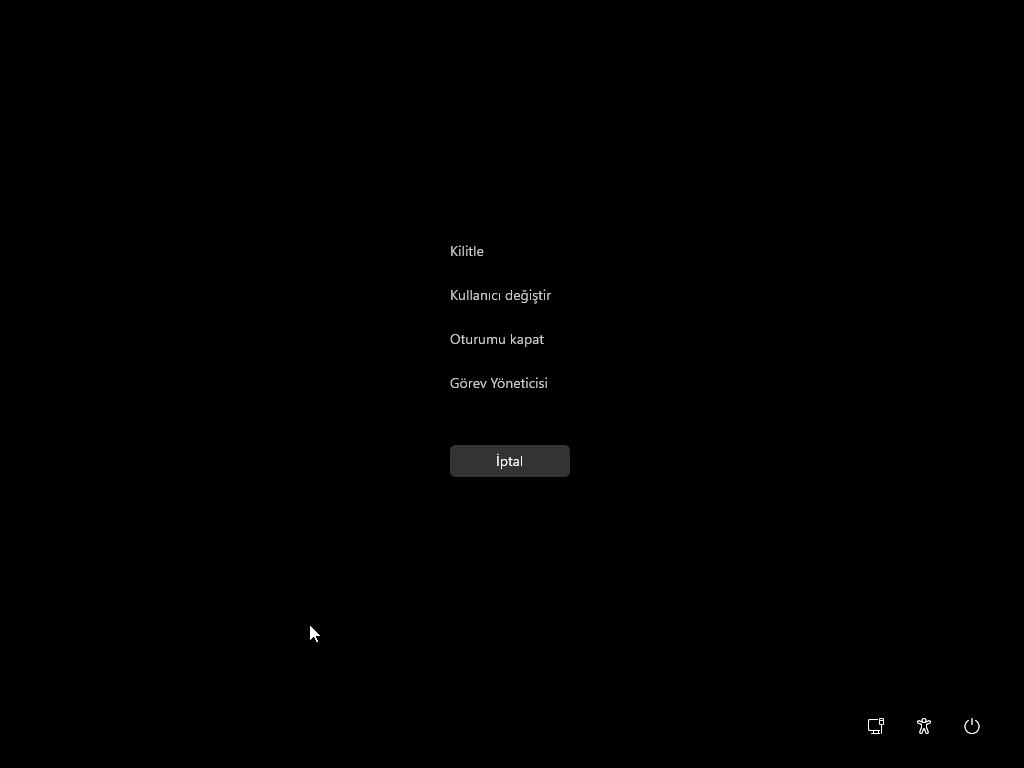
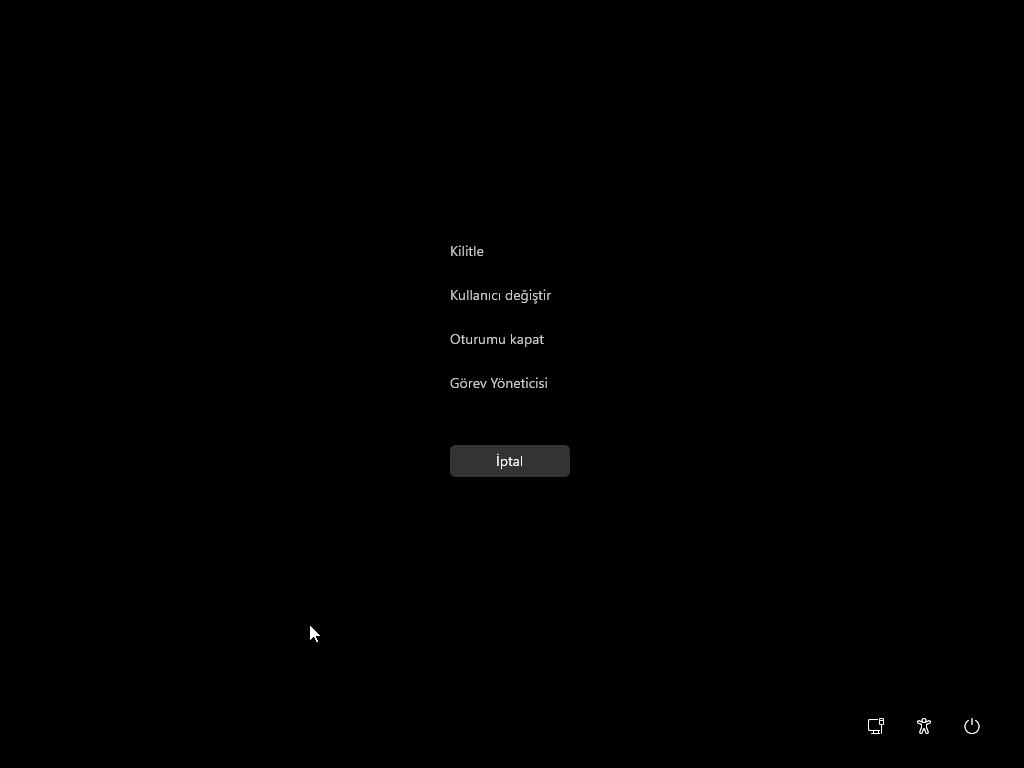
Windows 11’i komut satırından kapatın
Windows yorum istemini kullanmayı tercih ederseniz, bilgisayarınızı kapatmak için açmanız ve aşağıdaki komutları çalıştırmanız yeterlidir.
PC Güç düğmesini kullanarak Windows 11’i kapatın
Yukarıdaki tüm kapatma yöntemleri başarısız olursa, bilgisayarınızı kapatmak için güç düğmesini 20 saniyeye kadar basılı tutmanız yeterlidir.
Umarım bu kapatma yöntemleri bilgisayarınızı kapatmanıza yardımcı olur.




